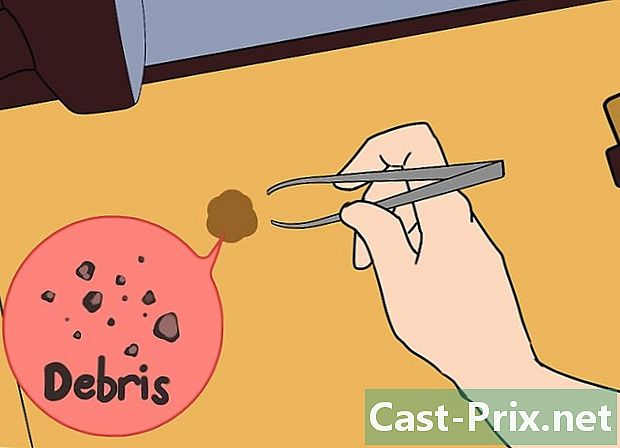Bagaimana untuk menetapkan semula telefon bimbit
Pengarang:
Roger Morrison
Tarikh Penciptaan:
27 September 2021
Tarikh Kemas Kini:
1 Julai 2024

Kandungan
- peringkat
- Kaedah 1 Tetapkan semula iPhone
- Kaedah 2 Tetapkan semula telefon Android
- Kaedah 3 Tetapkan semula Telefon Windows
- Kaedah 4 Tetapkan semula telefon BlackBerry
Menetapkan semula telefon bimbit akan memadamkan semua data yang disimpan di sana, dan mengembalikannya ke tetapan kilang. Penyetelan boleh berguna, dalam kes masalah dengan telefon, kerana menyelesaikan semua masalah yang tidak berkaitan dengan perkakasan. Adalah disyorkan agar anda menetapkan semula telefon anda sebelum menjualnya atau menawarkannya kepada seseorang. Pastikan untuk membuat sandaran peranti sebelum menetapkan semula.
peringkat
Kaedah 1 Tetapkan semula iPhone
-

Sandarkan telefon anda sebelum menetapkan semula. Menetapkan semula iPhone anda akan memadamkan semua data yang disimpan di sana. Jika anda membuat sandaran telefon, anda boleh mengembalikan data anda selepas penetapan semula. Muzik dan data iTunes yang lain mesti disegerakkan semula dari diTunes atau dimuat turun semula dari diCloud selepas tetapan semula. Terdapat dua cara untuk membuat sandaran iPhone.- Buka aplikasinya tetapan dan pilih iCloud. Tatal dan pilih pilihan perlindungan untuk memulakan sandaran iCloud. Semua data yang telah anda pilih akan disimpan ke akaun iCloud anda.
- Sambungkan iPhone anda ke komputer anda dan buka iTunes. Pilih iPhone anda dari barisan butang di bahagian atas, kemudian klik jimat semasa memilih pilihan Komputer ini. Sandaran iPhone anda, termasuk foto dan video anda, akan dibuat pada komputer.
-

Tetapkan semula iPhone dari aplikasinya tetapan. Anda boleh melakukan proses penetapan semula terus dari iPhone anda, tanpa menggunakan iTunes di komputer anda. Jika anda tidak dapat mengakses telefon atau melupakan kod sekatan anda, terus ke langkah seterusnya.- Buka aplikasinya tetapan pada iPhone dan pilih umum.
- Tatal skrin dan tekan menetapkan semula.
- pilih Kosongkan semua kandungan dan tetapan, kemudian sahkan tindakan itu. Anda akan diminta memasukkan kod buka kunci skrin serta kod sekatan anda (jika ada).
- Tunggu sehingga akhir penetapan semula yang akan diikuti oleh permulaan semula iPhone. Tetap semula mungkin mengambil masa yang lama. Apabila iPhone dimulakan semula, anda akan digesa untuk mengkonfigurasi atau memulihkan sandaran anda.
-

Tetapkan semula iPhone melalui iTunes. Jika anda tidak dapat mengakses iPhone kerana anda tidak tahu kod kunci pada skrin, atau kod sekatan, anda perlu menggunakan iTunes untuk menetapkan semula telefon.- Letakkan peranti ke dalam mod pemulihan, sekiranya anda terlupa kod buka kunci. Matikan iPhone, kemudian tekan dan tahan butang rumah. Terus menekan butang rumah semasa menyambungkan iPhone ke komputer melalui kabel. Buka iTunes, dan terus menekan butang rumah sehingga logo Apple muncul pada skrin telefon. Anda kemudian boleh memulihkan iPhone di iTunes.
- Sambungkan iPhone ke komputer anda dan buka iTunes.
- Pilih iPhone anda, kemudian klik butang Pulihkan iPhone.
- Tunggu sehingga akhir penetapan semula.
-

Tetapkan semula iPhone menggunakan aplikasinya Cari iPhone Saya. Jika anda tidak dapat mengakses iPhone kerana anda tidak mengetahui kod kunci atau kod sekatan skrin, dan anda tidak mempunyai komputer yang boleh anda sambungkan ke iPhone, gunakan aplikasi Cari iPhone Saya untuk menetapkan semula telefon dari jauh.- Lihat awak icloud.com/find dan log masuk menggunakan ID Apple yang sama yang dikaitkan dengan iPhone anda. Anda juga boleh menggunakan aplikasinya Cari iPhone Saya pada peranti Apple yang lain dengan log masuk sebagai tetamu.
- Klik pada menu Semua peranti dan pilih iPhone anda.
- Pilih butang Padamkan iPhone kemudian sahkan tindakan itu. Tetapkan semula iPhone akan bermula secara automatik.
-

Masukkan ID Apple asal untuk memintas kunci pengaktifan. Mana-mana iPhone mempunyai pilihan Cari iPhone Saya diaktifkan, mempunyai kunci pengaktifan. Kunci ini bertujuan untuk mengelakkan kecurian, dan untuk mengelakkan pengguna yang tidak dibenarkan daripada menetapkan semula iPhone yang dicuri. Untuk memintas kunci pengaktifan, anda perlu memasukkan kata laluan Apple ID yang asalnya dikaitkan dengan peranti tersebut.- Jika anda telah membeli iPhone tangan kedua, dan tidak tahu kata laluan pemilik lama, anda perlu meminta pemilik lama memasukkan kata laluannya. Jika tidak, dia perlu melepaskan pemilikan peranti tersebut icloud.com/settings dengan log masuk, dan memilih iPhone di bahagian Peranti saya kemudian klik pada butang X.
- Ini adalah satu-satunya cara untuk memintas kunci pengaktifan. Jika anda tidak dapat menghubungi pemilik sebelumnya, maka anda tidak akan dapat mengakses peranti tersebut. Sebelum membeli iPhone kedua, pastikan kunci pengaktifan telah dilumpuhkan.
Kaedah 2 Tetapkan semula telefon Android
-

Simpan semua data yang ingin anda simpan. Tetapkan semula telefon akan mengembalikannya ke tetapan kilang dan memadam semua data yang terkandung. Pastikan untuk membuat sandaran mana-mana data yang anda ingin simpan sebelum melaksanakan proses penetapan semula.- Buka aplikasinya tetapan dan pilih pilihan Sandaran dan set semula untuk mengakses pilihan sandaran. Anda boleh menyimpan kebanyakan data ke Akaun Google anda, termasuk kenalan anda dan tetapan lain.
- Foto mesti disimpan di komputer atau akaun Foto Google anda. Untuk mendapatkan arahan lanjut, baca Bagaimana untuk memindahkan foto dari peranti Android ke komputer.
-

Tetapkan semula telefon dari aplikasinya tetapan. Perhatikan bahawa arahan berbeza sedikit bergantung kepada model dan pengilang peranti Android anda, tetapi biasanya prosesnya adalah sama. Jika anda tidak mempunyai akses kepada aplikasi tersebut tetapan kerana anda tidak boleh membuka kunci telefon, pergi ke langkah terakhir bahagian ini.- Tekan Sandaran dan set semula. Pilihan ini berada di bahagian kakitangan.
- pilih Tetapkan semula data kilang kemudian sahkan. Proses penetapan semula akan bermula, dan pada akhirnya anda akan dapat mengkonfigurasi peranti sebagai yang baru.
-

Tetapkan semula telefon dari pengurus peranti. Sekiranya anda tidak boleh mengakses peranti Android anda kerana ia dikunci atau hilang, dan ingin menetapkan semula secara jauh, anda boleh melakukannya dari Pengurus Peranti Android.- Lihat awak google.com/android/devicemanager atau buka apl Pengurusan Peranti Android, dan log masuk dengan Akaun Google anda.
- Klik pada butang memaafkan dalam kad peranti Android anda. Sahkan keinginan anda untuk menetapkan semula peranti.
-

Tetapkan semula peranti menggunakan mod pemulihan. Jika anda tidak dapat membuka kunci skrin peranti dan tidak dapat menggunakan Pengurus Peranti Android, anda boleh menetapkan semula telefon anda menggunakan mod pemulihan.- Matikan telefon anda sepenuhnya.
- Tekan dan tahan butang mod pemulihan. Butang ini berbeza-beza bergantung pada peranti, tetapi kombinasi yang paling biasa adalah butang peningkatan kelantangan + butang rumah + butang kuasa atau butang penurunan kelantangan + butang kuasa. Teruskan memegang butang ini sehingga logo mod pemulihan dipaparkan.
- Gunakan butang kelantangan untuk menavigasi menu pemulihan dan butang kuasa untuk membuat pilihan.
- pilih pemulihan kemudian Kosongkan data / set semula kilang.
-

Masukkan kata laluan Akaun Google pemilik asal (jika diminta). Peranti baru mempunyai kunci pengaktifan yang menyambungkan telefon ke Akaun Google pemilik. Ini adalah untuk mengelakkan kecurian dan aktivasi telefon yang dicuri. Apabila digesa, masukkan kata laluan Akaun Google untuk peranti sebelum menetapkan semula untuk mengkonfigurasi peranti.- Sekiranya peranti anda terpakai, anda perlu menghubungi pemilik asal dan minta mereka memberikan atau memasukkan kata laluan mereka.
Kaedah 3 Tetapkan semula Telefon Windows
-

Simpan semua data yang ingin anda simpan. Dengan menetapkan semula telefon Windows anda, semua data yang terkandung di dalamnya akan dipadamkan. Pastikan anda memuat naik semua foto anda ke komputer atau akaun OneDrive anda, dan data lain di lokasi yang selamat.- Anda boleh menyimpan sebahagian besar data anda dengan mengakses menu tetapan, memilih Kemas kini dan keselamatan kemudian perlindungan. Pastikan kedua-dua pilihan diaktifkan, kemudian hubungkan telefon anda ke sumber kuasa dan rangkaian WiFi. Ia tidak akan menyimpan foto anda.
-

Tetapkan semula peranti dari aplikasinya tetapan. Anda boleh menetapkan semula telefon Windows anda terus dari aplikasinya tetapan. Jika anda tidak boleh mengakses telefon anda, pergi ke langkah seterusnya.- Akses menu tetapan dari senarai aplikasi pada skrin permulaan anda.
- pilih Mengenai. Jika anda menggunakan Windows 10, anda mesti membuka seksyen pertama sistem.
- pilih Tetapkan semula telefon anda. Selepas pengesahan, menetapkan semula telefon Windows anda akan bermula, dan prosesnya mungkin mengambil masa beberapa minit atau jam.
-

Tetapkan semula telefon dengan Cari Telefon Saya. Sekiranya anda tidak mempunyai akses ke telefon anda, atau ia dikunci, anda boleh menetapkan semula pada tapak tersebut. Cari Telefon Saya.- Lihat awak account.microsoft.com/devices dan log masuk dengan akaun Microsoft anda.
- Pilih telefon yang anda hendak tetapkan semula.
- Klik pada butang memaafkan berhampiran butiran telefon. Selepas pengesahan, tetapan semula telefon akan bermula.
-

Tetapkan semula telefon dari menu pemulihan. Jika anda tidak boleh mengakses telefon, anda boleh menetapkan semula dari mod pemulihan.- Matikan telefon dan tekan dan tahan butang kuasa dan butang turun ke bawah sehingga peranti bergetar.
- Selepas itu, keluarkan kedua-dua butang dan tahan butang kelantangan bawah.
- Apabila tanda seru (!) Dipaparkan, tekan dan lepaskan butang berikut dalam susunan ini: butang kelantangan, butang bawah ke bawah, butang kuasa, butang bawah ke bawah. Proses penetapan semula akan bermula.
Kaedah 4 Tetapkan semula telefon BlackBerry
-

Simpan data anda. Penetapan semula akan memadamkan semua data pada peranti. Pastikan anda menyandarkan semua data penting. Penetapan semula juga akan memadam semua dasar keselamatan IT dari pelayan BlackBerry organisasi anda. Jika telefon adalah syarikat, maka anda harus menghubungi jabatan IT anda.- Cara paling mudah untuk membuat sandaran adalah menggunakan Perisian BlackBerry Desktop. Sambungkan BlackBerry anda ke komputer anda dengan kabel USB, dan klik jimat dalam Perisian BlackBerry Desktop untuk memulakan proses sandaran.
-

Tetapkan semula BlackBerry 10. Jika anda menggunakan BlackBerry baru yang menjalankan sistem operasi BlackBerry 10 (Z10, Q10, Q5, Z30, P9982, Z3, Pasport, Klasik, Leap), ikuti langkah-langkah ini untuk menetapkan semula peranti anda dengan selamat. Jika anda menggunakan model yang lebih lama, terus ke langkah seterusnya.- Leret skrin utama dari atas ke bawah dan pilih butang tetapan.
- Tekan Keselamatan dan kerahsiaan dan pilih Pembersihan keselamatan.
- Taip "BlackBerry" dalam medan e untuk mengesahkan bahawa anda mahu menetapkan semula peranti.
- Masukkan ID dan kata laluan BlackBerry anda apabila digesa. Ini akan diperlukan pada peranti yang menjalankan BlackBerry 10.3.2 atau lebih tinggi.
- Tekan Padam data untuk memulakan pembersihan dan proses penetapan semula. Jangan matikan buku nota, dan jangan keluarkan bateri semasa proses.
-

Tetapkan semula model BlackBerry lama. Jika anda menggunakan model BlackBerry yang lebih tua (Bold, Curve, Pearl, Storm, Obor, Gaya), ikuti langkah-langkah di bawah untuk menetapkan semula peranti anda dengan selamat.- pilih pilihan pada skrin utama BlackBerry anda.
- Tekan keselamatan atau Pilihan keselamatan kemudian pada Pembersihan keselamatan.
- Semak kotak data yang ingin anda padamkan.
- Taip "BlackBerry" dalam medan dan pilih bersih. Jangan matikan buku nota, dan jangan keluarkan bateri semasa proses.